Если у вас есть бизнес и сайты, наверняка вам нужна корпоративная почта на своём домене, с уникальным адресом. В этой статье мы расскажем, в чём преимущества такой почты и как её создать. Разберём один из самых простых способов — при помощи панели ispmanager, установленной на VDS.
Статья будет полезна не только для тех, кто создаёт почту на своём домене с нуля. Но и для тех, у кого уже есть корпоративная почта на различных сервисах («Яндекс 360», Mail.ru и др.) — мы расскажем, как перенести её на свой VDS.
Что такое корпоративная почта на своём домене
Корпоративная электронная почта — это почта, которой пользуются только сотрудники определённой компании. В адресе корпоративной почты обычно есть два элемента: имя сотрудника или название отдела и доменное имя организации. Например, если компания ABC Inc. создаст корпоративную почту, адрес может иметь вид john.doe@abcinc.com, где john.doe — это имя сотрудника, а abcinc.com — доменное имя компании.
Для чего использовать корпоративную почту
Чтобы создать корпоративную почту, нужно приобрести домен, провести первую настройку сервиса, настроить ящики. Может возникнуть сомнение, не проще ли воспользоваться одним из множества простых и бесплатных сервисов. Например, зарегистрировать почту на «Яндекс» или Google и получить почту типа имя@yandex.ru или имя@gmail.com. Однако есть преимущества корпоративной почты, которые делают её востребованной:
- Создание профессионального образа организации. Клиенты и партнёры будут больше доверять компании, у которой есть почта с собственным адресом — она выглядит более серьёзно и лучше запоминается.
- Управляемость. В организации могут работать сотни и тысячи человек, и для каждого нужен свой почтовый ящик, чтобы вести рабочую переписку. В корпоративной почте администратору гораздо проще управлять аккаунтами пользователей. Можно создавать новые ящики и удалять неактуальные, поддерживать единые правила именования, настраивать переадресацию. Кроме этого, корпоративную почту можно интегрировать с другим ПО, например календарями и мессенджерами.
- Безопасность. Электронную почту на своём сервере легче защитить от вирусов и спама. Вы можете подключить белые и чёрные списки, проверку по DNSBL, антивирусы, SSL-сертификаты и другие инструменты, которые далеко не всегда доступны в обычных сервисах.
- Снижение риска попасть в спам. Для корпоративной почты есть возможность защитить сервер от использования мошенниками, например при помощи DKIM или SPF. В результате злоумышленники не будут рассылать от вашего имени спам, и письма с большей вероятностью дойдут до получателя.
Как создать корпоративную почту на своём домене и VDS c ispmanager
Ispmanager — панель управления сервером, которая устанавливается на VDS с Linux. Помимо прочих веб-сервисов, панель умеет управлять почтой: создавать почтовый сервер, домены, ящики, управлять рассылками и безопасностью.
С ispmanager настроить почту очень просто и быстро. Далее покажем, как это сделать для панели версии lite, pro и hos.
Шаг 1. Создание почтового домена
Для начал создадим домен. Для этого перейдите в ispmanager, раздел Почта. Далее выберите Почтовые домены. Затем кликните на кнопку Создать.
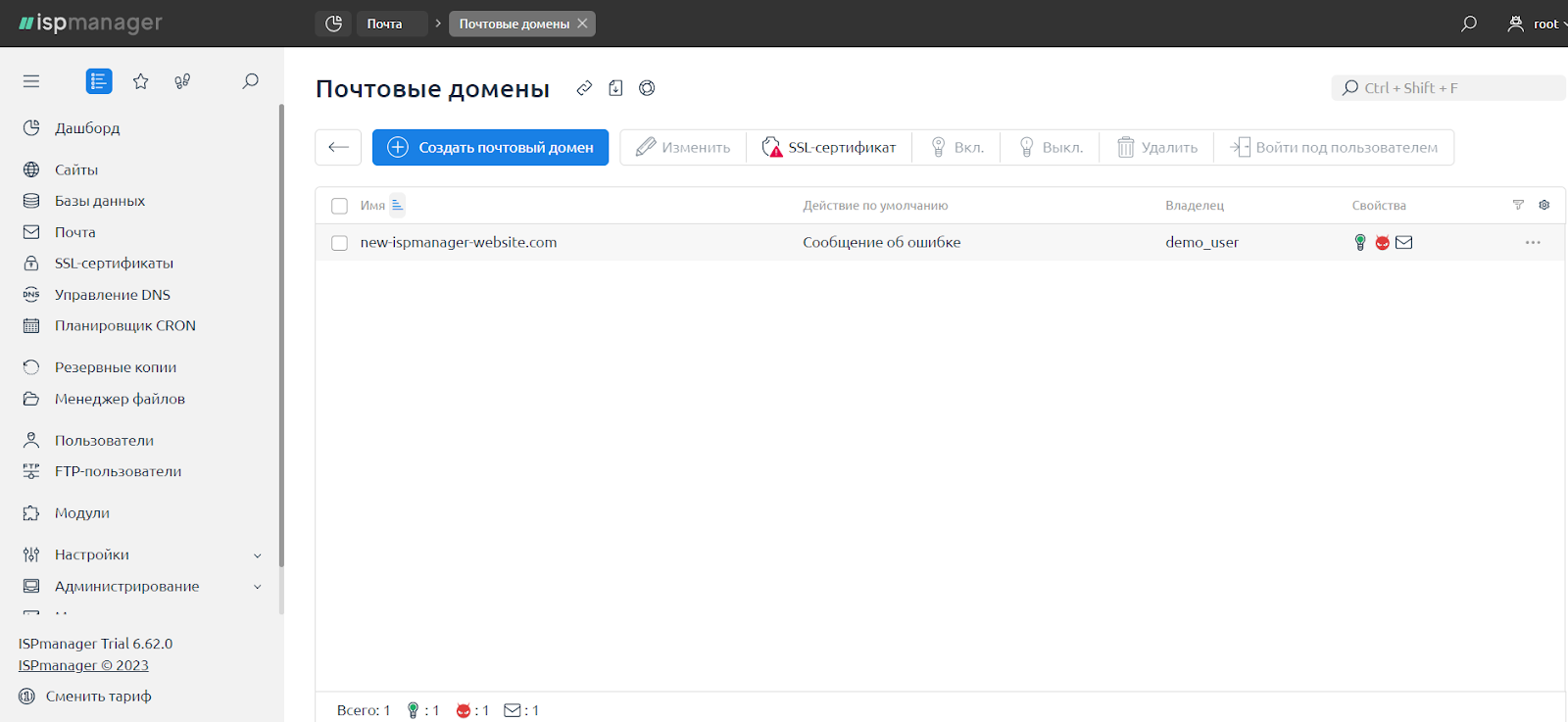
Далее — выберите доменное имя и владельца будущего домена. Затем определите IP-адрес, с которого будут отправляться письма. Но можно упростить задачу, выбрав «получить автоматически». Чтобы задать поведение сервера для случая, когда письмо пришло по несуществующему адресу, выберите один из вариантов «действий по умолчанию». Например, можно перенаправлять сообщения на один из имеющихся email или задать сообщение об ошибке.
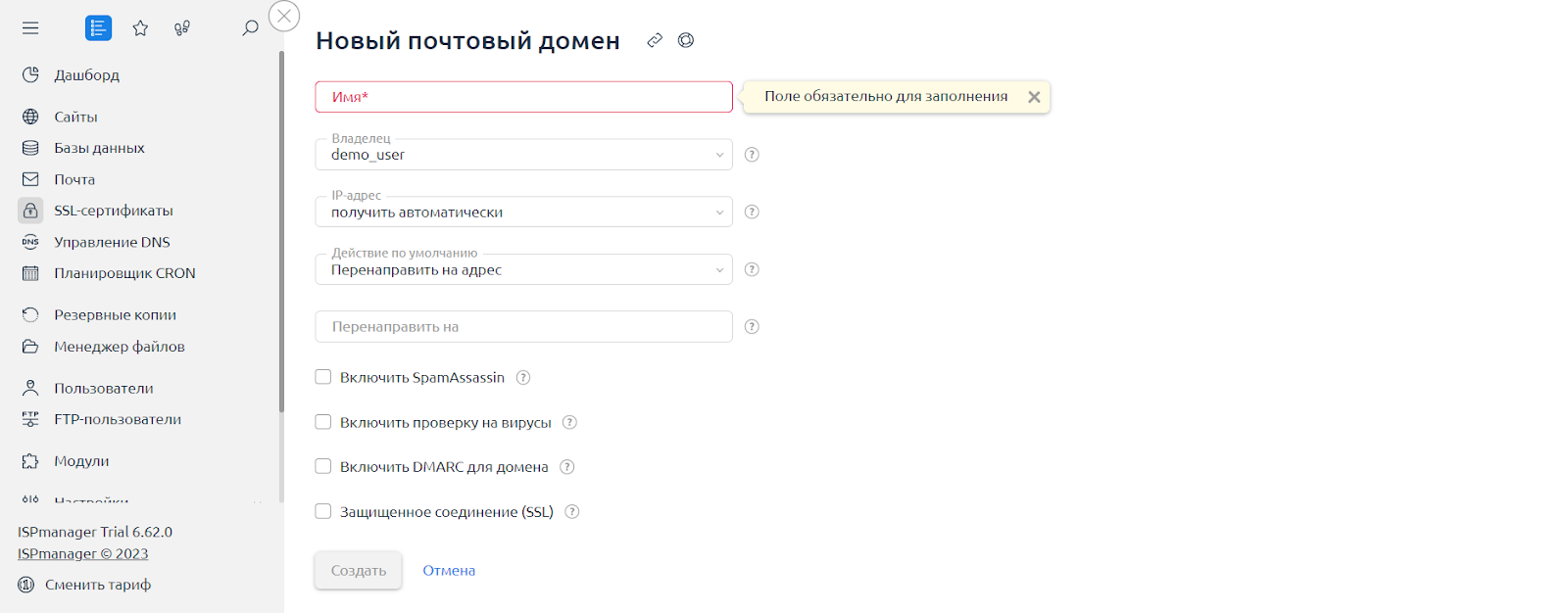
Шаг 2. Создание почтового сервера
Итак, теперь можно установить и настроить почтовый сервер.
Для этого перейдите в Настройки, затем выберите Конфигурацию ПО, далее — Почтовый сервер (SMTP/POP3/IMAP), нажмите Изменить.
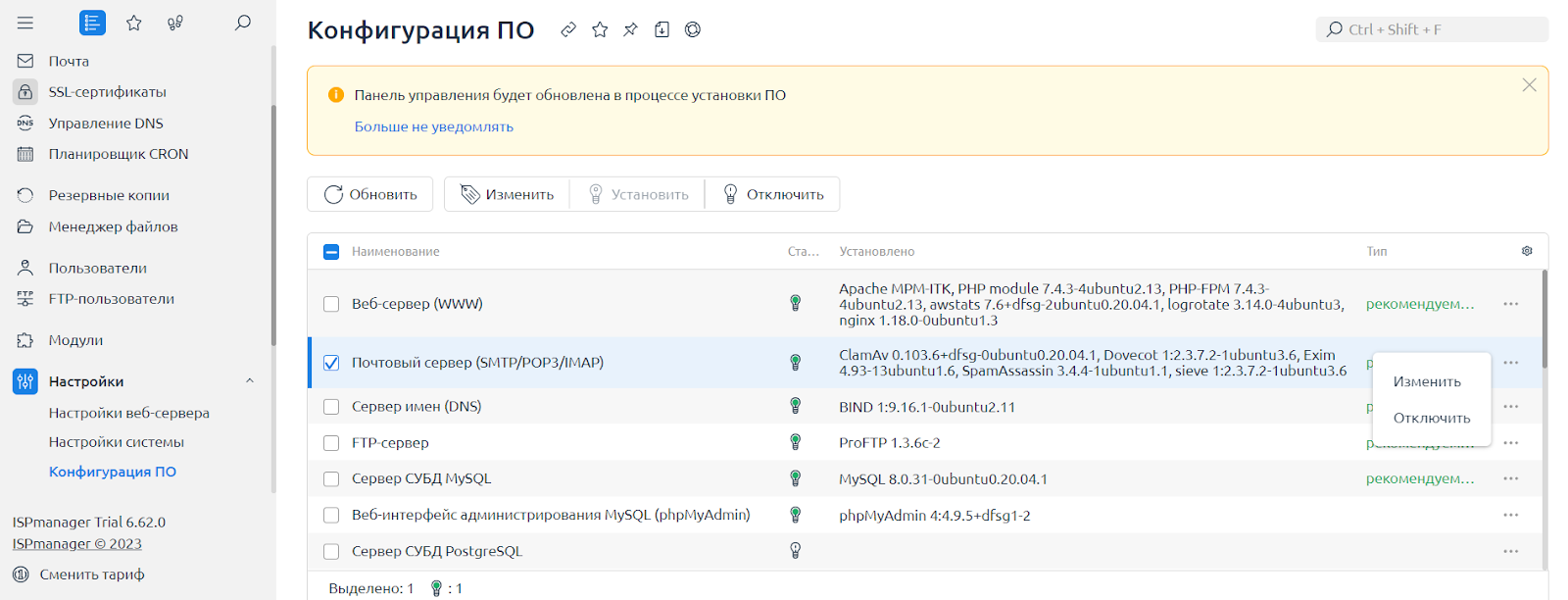
Выберите тип установки Сервер SMTP (MTA) — Exim. Далее включите Dovecot (POP3/IMAP). Для корректной работы нужны оба этих сервера. В том же разделе можно включить дополнительные инструменты защиты и Roundcube — клиент, благодаря которому пользователи смогут заходить в свои ящики, отправлять и читать письма.
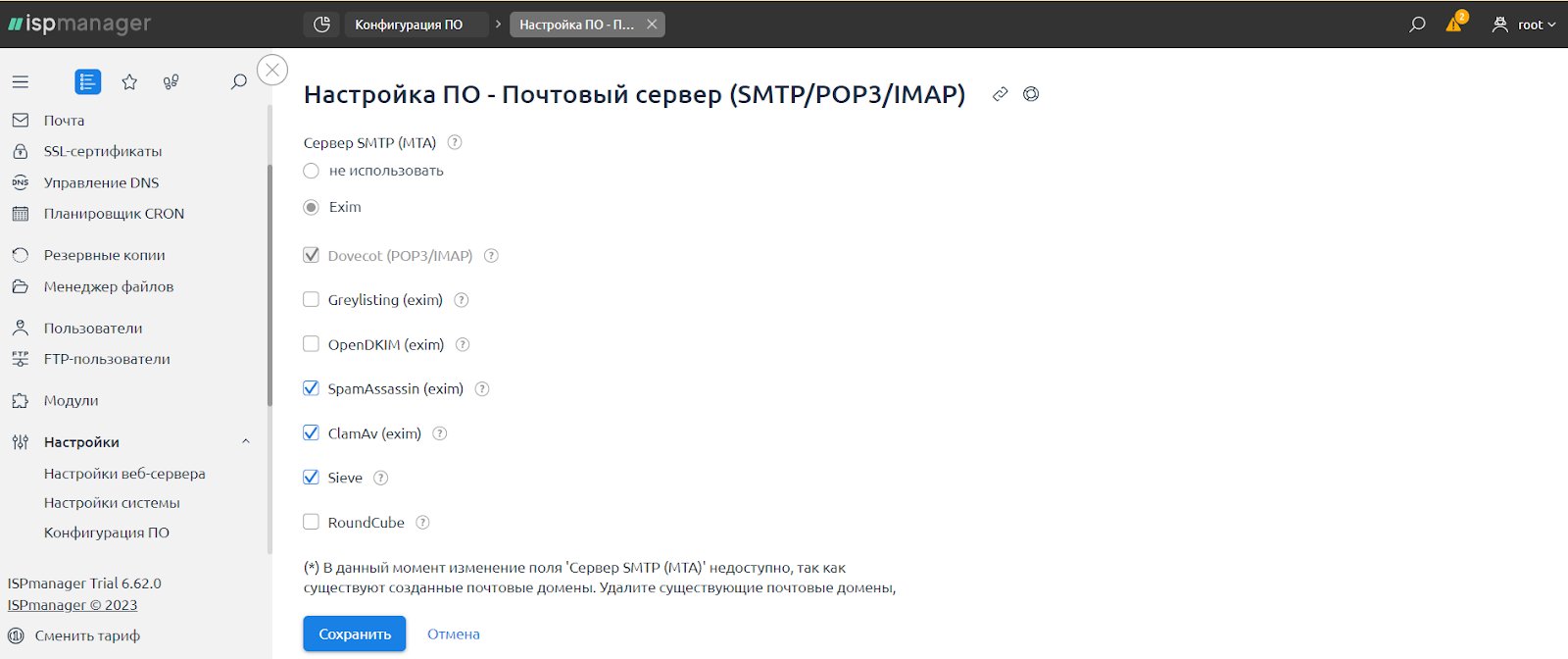
Итак, мы показали, как настроить корпоративную почту на своём домене с нуля. Если же электронная почта у вас уже есть, далее расскажем, как перенести её на свой сервер с ispmanager.
Как перенести почту из других сервисов в ispmanager
Если вы хотите перенести уже существующий почтовый сервер под управление VDS c ispmanager, сделать это нетрудно. Для этого в панели предусмотрен инструмент миграции. Он переносит:
- почтовые домены;
- ящики пользователей;
- письма;
- изображения и другие медиафайлы;
- папки.
Из «Яндекс 360», Mail.ru, Microsoft Outlook и любых других сервисов.
Далее пошагово разберем, как перенести корпоративную почту в ispmanager, на примере версий панели lite, pro и host.
Проверка квот
Импорт почты с других сервисов не требует особой подготовки. Однако вот что стоит проверить:
- Есть ли у пользователя квоты под новые почтовые домены, ящики и дисковое пространство. Квоты каждого пользователя показаны на его дашборде, раздел «Ограничения».
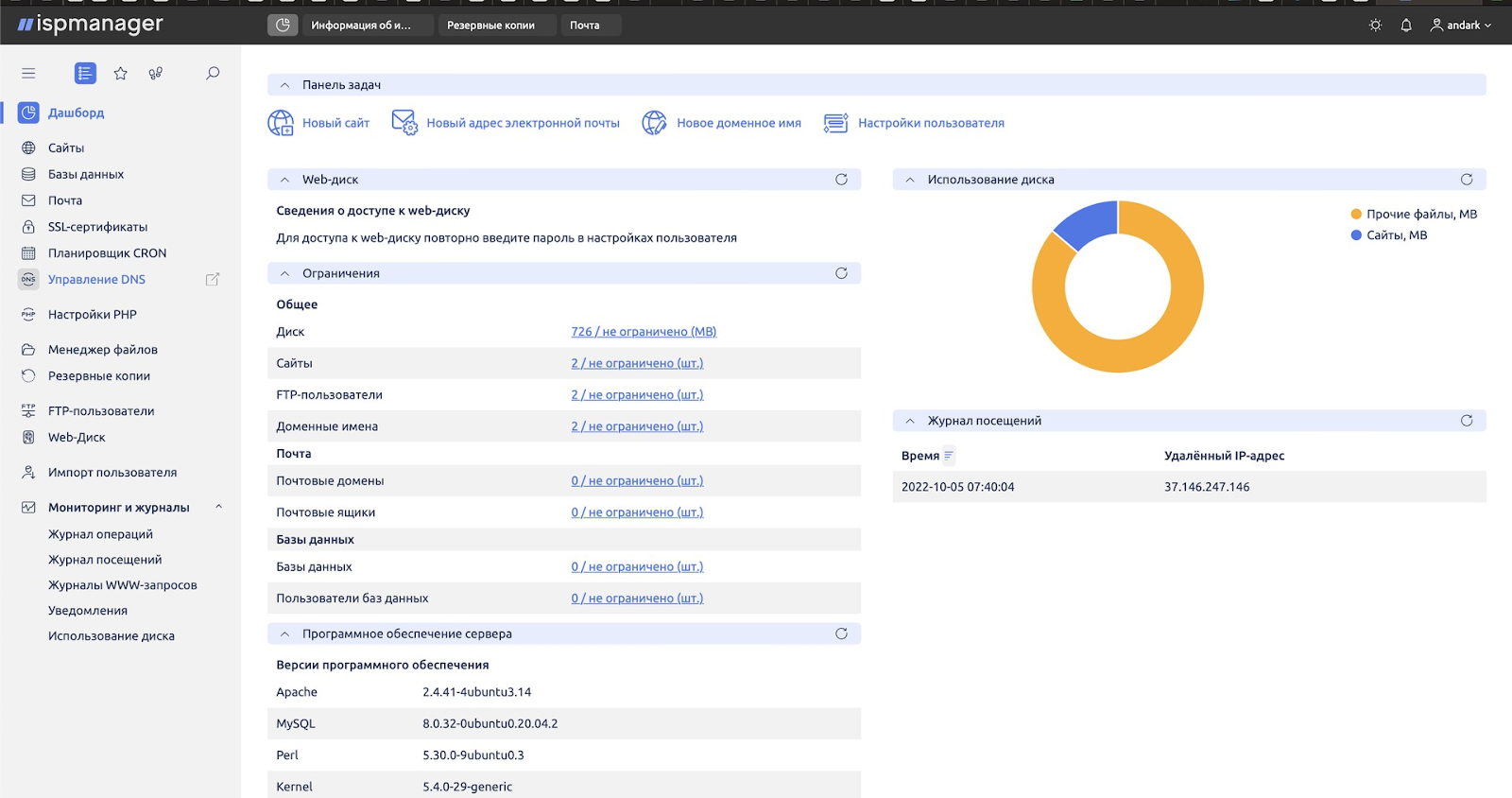
Недостающие квоты способен выделить пользователь с правами администратора. Для этого администратору необходимо перейти в раздел Пользователи и выбрать нужного пользователя. Затем в разделе Ограничения добавить нужный объём дискового пространства, количество почтовых доменов и ящиков.
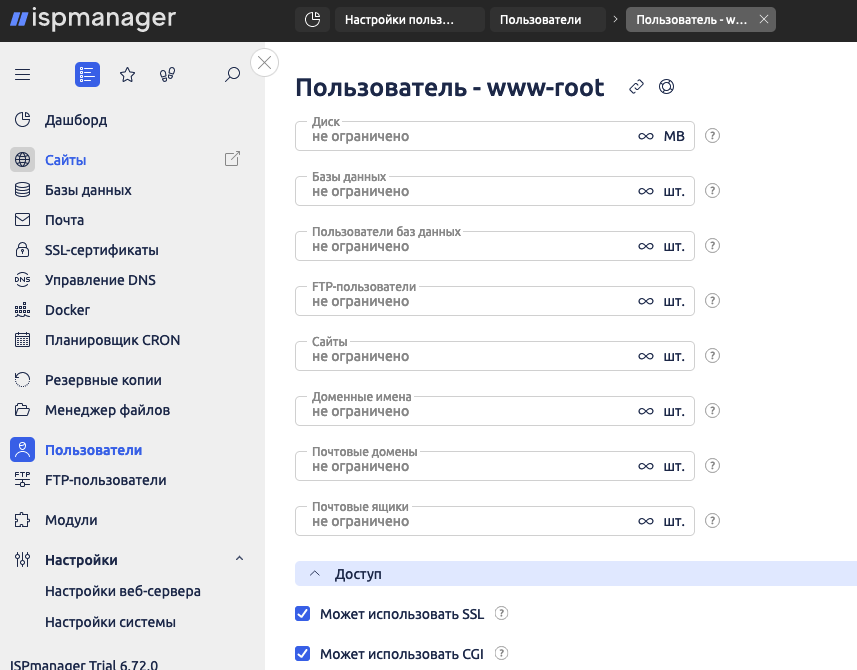
- Второе, что следует проверить, — хватит ли дискового пространства на самом сервере, чтобы разместить все письма и вложения. Эта информация также есть на дашборде администратора.
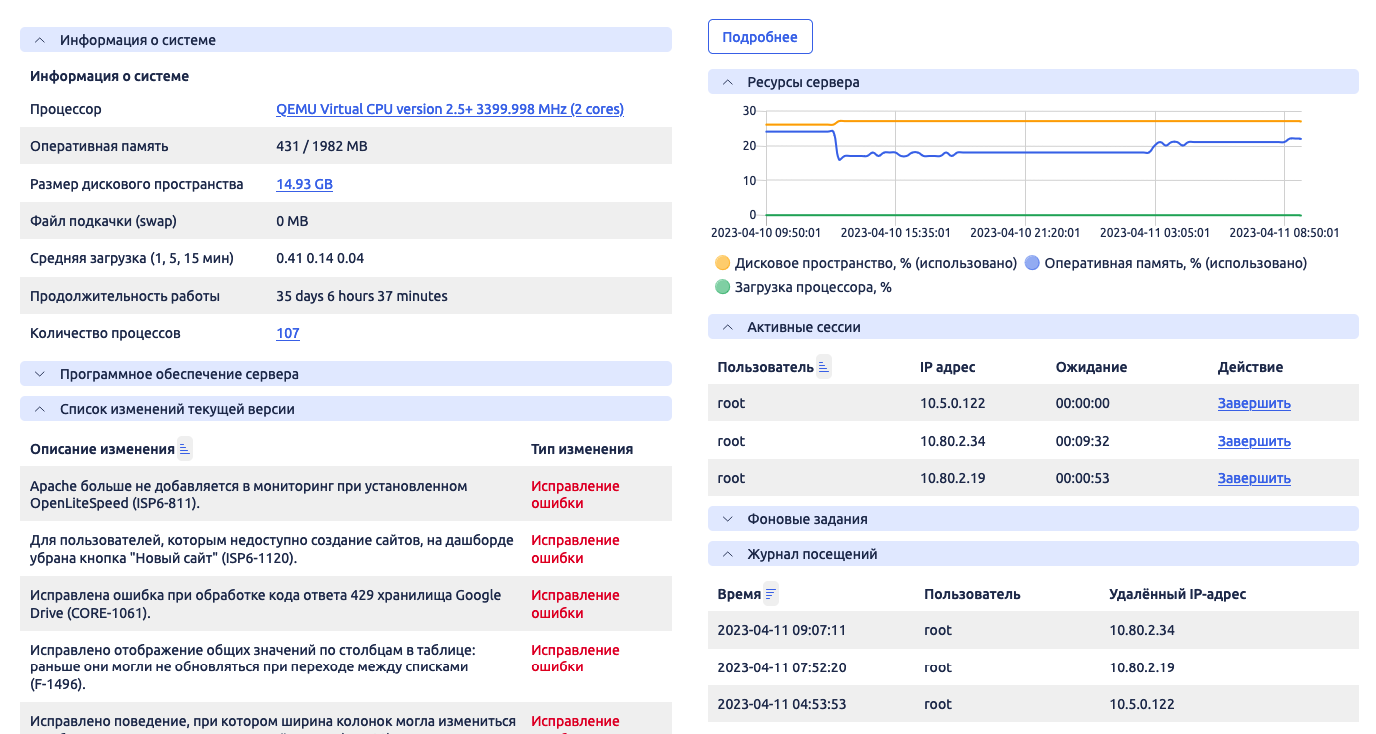
- Можно перенести только те ящики, у которых включен IMAP — проверьте это в настройках.
- Если во время импорта выгрузился ящик с таким же именем, что было в панели, его содержимое будет перезаписано.
Импорт почты в ispmanager
Итак, когда вы убедились, что на сервере достаточно места, а у пользователей — квот, к тому же на старой почте включён IMAP, можно приступать к импорту.
Перейдите в раздел Почта. В правой части панели инструментов находится раздел Импорт. На небольших экранах он может быть скрыт за знаком многоточия (...).
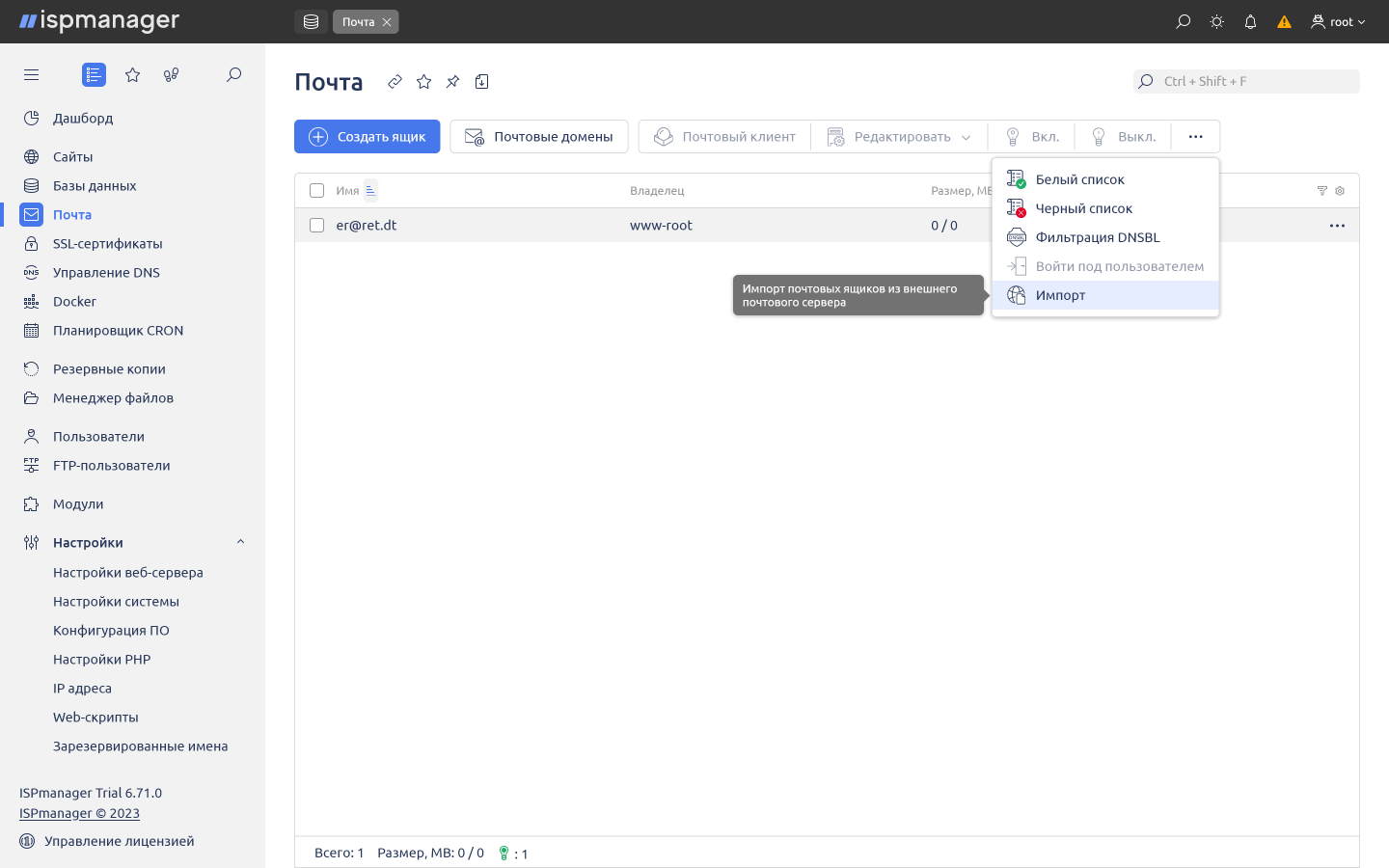
В разделе Импорт откроется форма для запуска переноса.
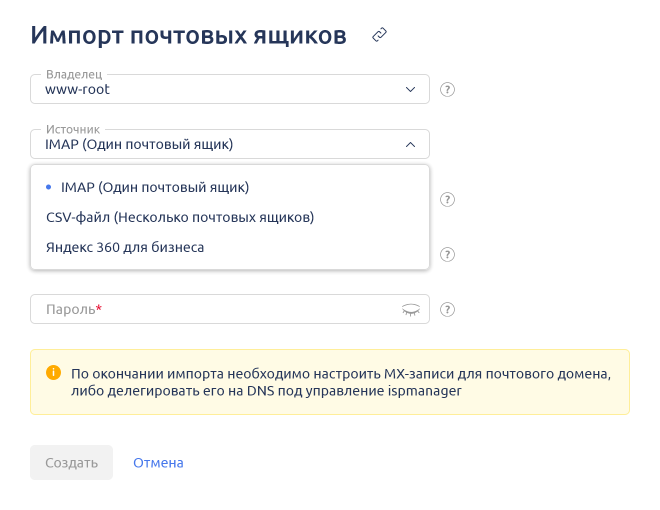
В графе Источник выберите один из вариантов:
- IMAP — переносит один ящик. Для переноса нужен пароль пользователя;
- CSV-файл — переносит несколько ящиков;
- «Яндекс 360 для бизнеса» — инструмент миграции почты с «Яндекса» по токену или через создание пароля, переносит сразу всю почту. Чуть ниже мы детально расскажем, как перенести все письма и ящики именно с этого сервиса.
Как видите, для каждого из способов миграции ispmanager спрашивает разную информацию. Введите все необходимые данные в форму, нажмите Создать — и панель автоматически перенесёт всю почту.
Важно учесть, что для полноценной работы почтового сервера необходимо отредактировать MX-записи на DNS-сервере, чтобы сервер мог получать и отправлять новые письма. Также можно передать доменные записи под управление ispmanager. Подробно о настройке DNS в ispmanager читайте в документации вендора.
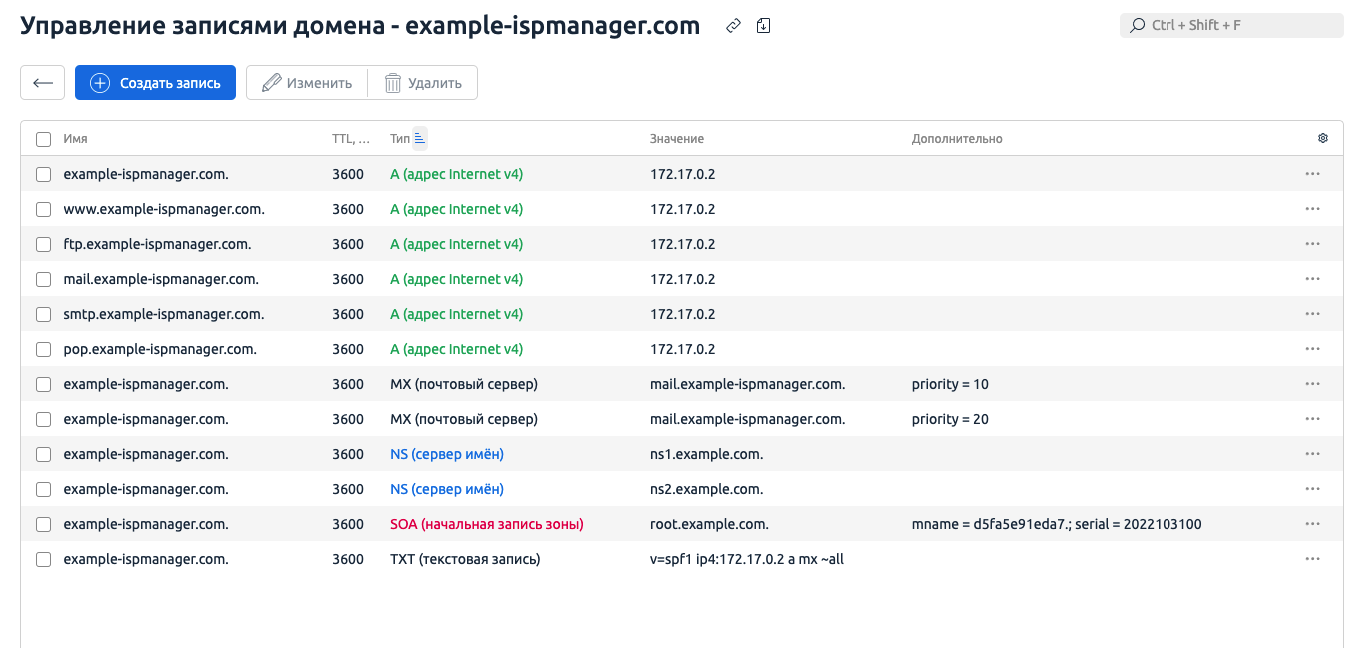
Пользователь с правами user, у которого нет доступа к управлению почтовым доменом, может архивировать только свой почтовый ящик.
Перенос с сервиса «Яндекс 360»
Отдельно разберём инструментарий переноса писем с сервиса «Яндекс 360» в ispmanager. Через добавление токена становится доступен импорт всех данных почты из сервиса «Яндекс 360 для бизнеса». Получить токен можно, перейдя по ссылке из панели.
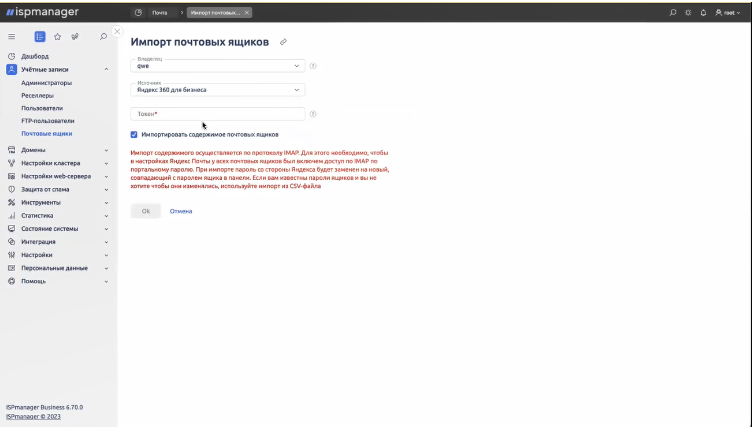
Перед началом импорта обратите внимание, что в вашем личном кабинете «Яндекса 360» необходимо разрешить доступ к почтовому ящику с помощью токена или на подключение к IMAP по портальному паролю.
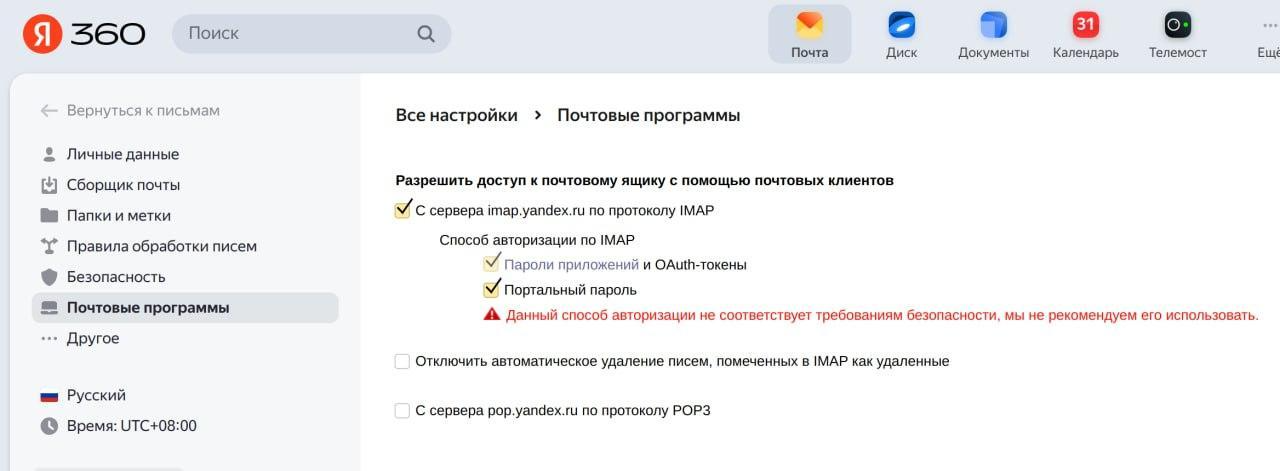
Миграция с «Яндекса 360» возможна не только через токен, но и через создание пароля: при выборе на форме импорта варианта IMAP (если необходимо импортировать один почтовый ящик) или CSV-файла (когда импортируется несколько почтовых ящиков).
Как пользоваться почтой в ispmanager
Для управления почтой через интерфейс удобно использовать Roundcube. Это почтовый клиент с приятным дизайном, который уже установлен в ispmanager.
Чтобы перейти в Roundcube, выберите почтовый ящик и нажмите вкладку Почтовый клиент на панели инструментов.
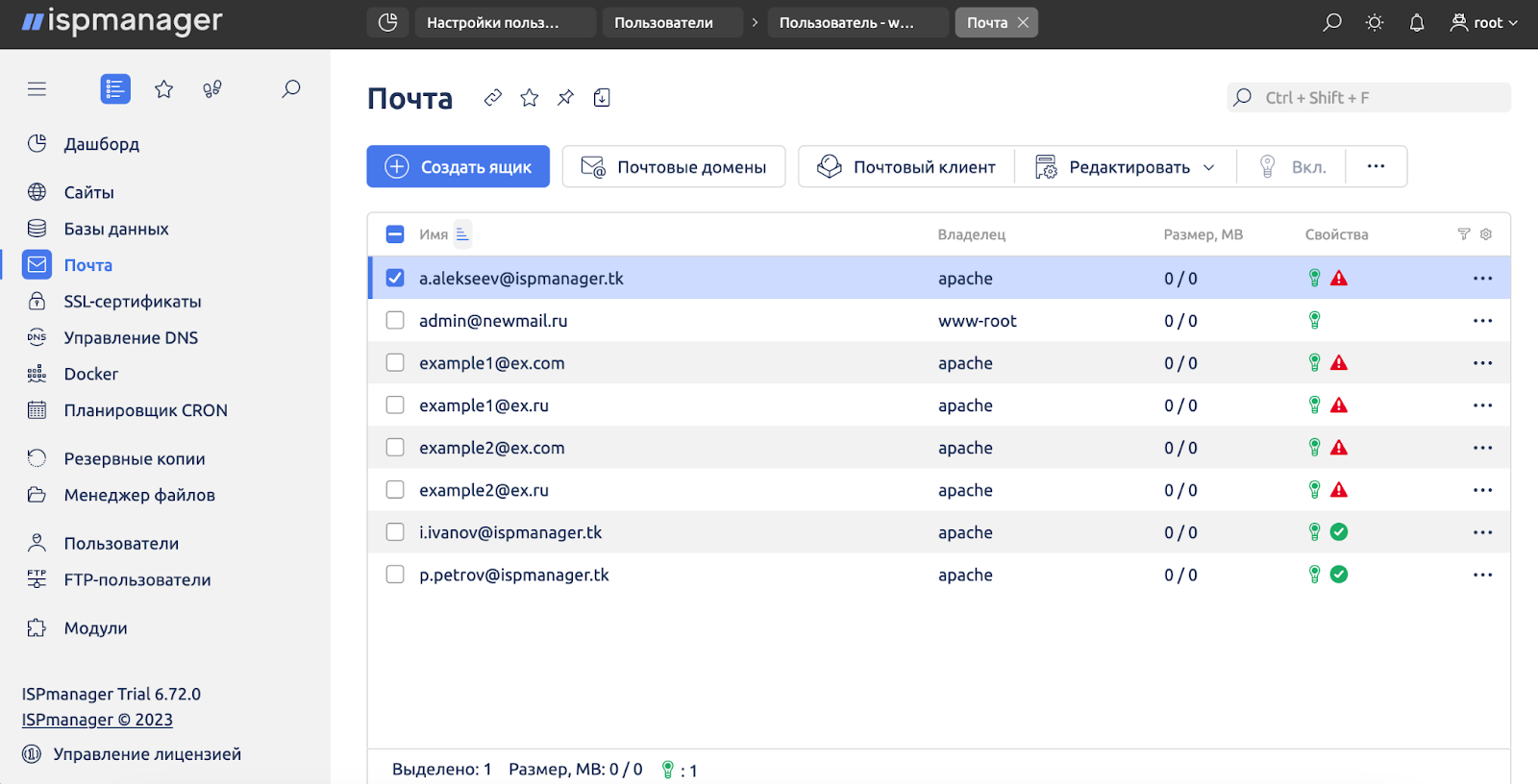
Roundcube включает все основные возможности для работы:
- поддержка различных языков интерфейса, включая русский;
- управление папками;
- сортировка писем с помощью фильтров;
- поддержка различных протоколов, в том числе IMAP, SMTP и POP3;
- наличие шаблонов писем;
- интеграция со сторонними сервисами, например с облачными хранилищами.
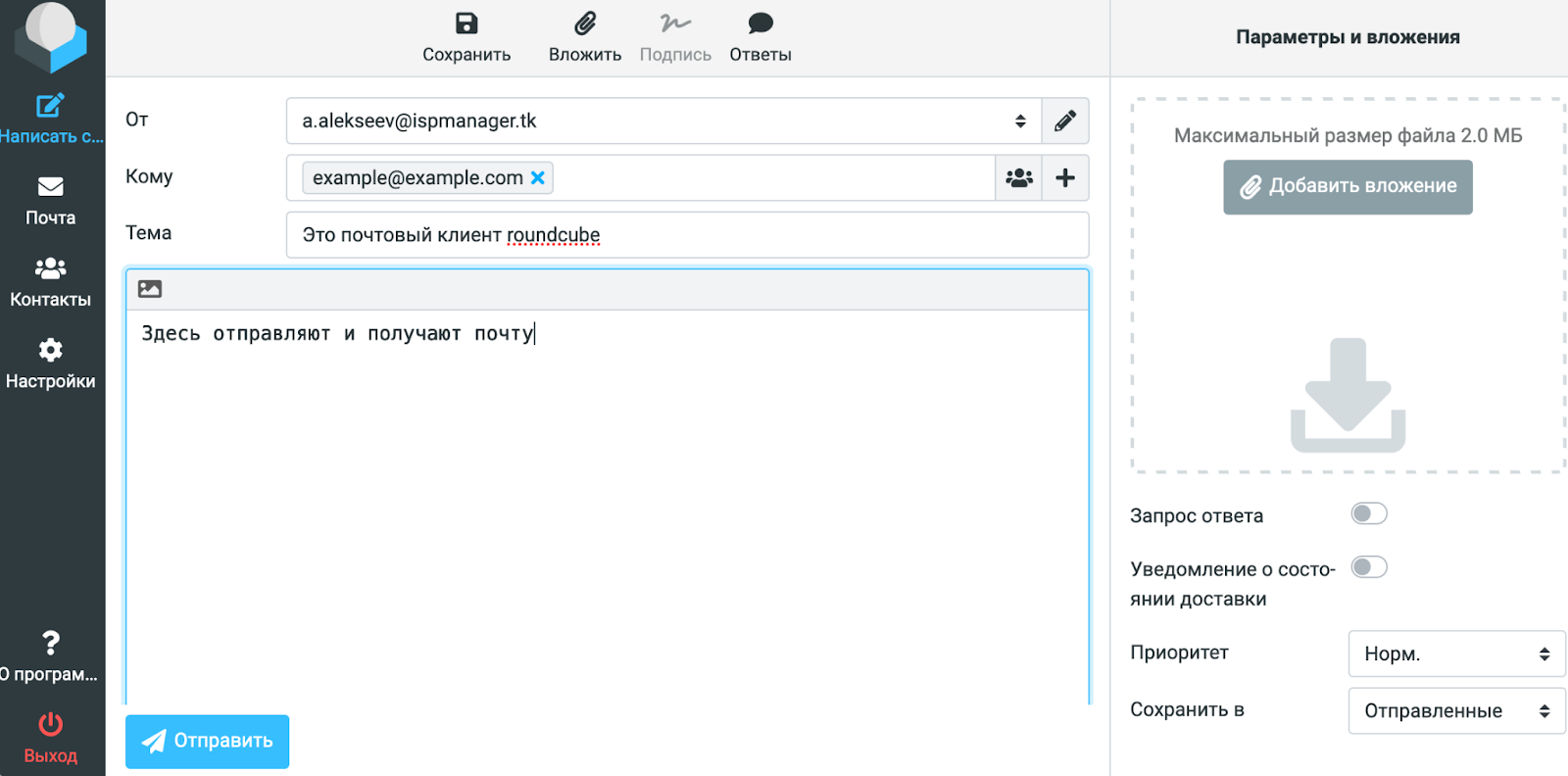
Вместо Roundcube вы также можете настроить и другой привычный для вас почтовый сервис. Например, Thunderbird или Outlook. Для этого нужно выбрать ящик, который вы хотите подключить к почтовому клиенту, открыть меню справа от него и нажать Настройки для почтовых клиентов.
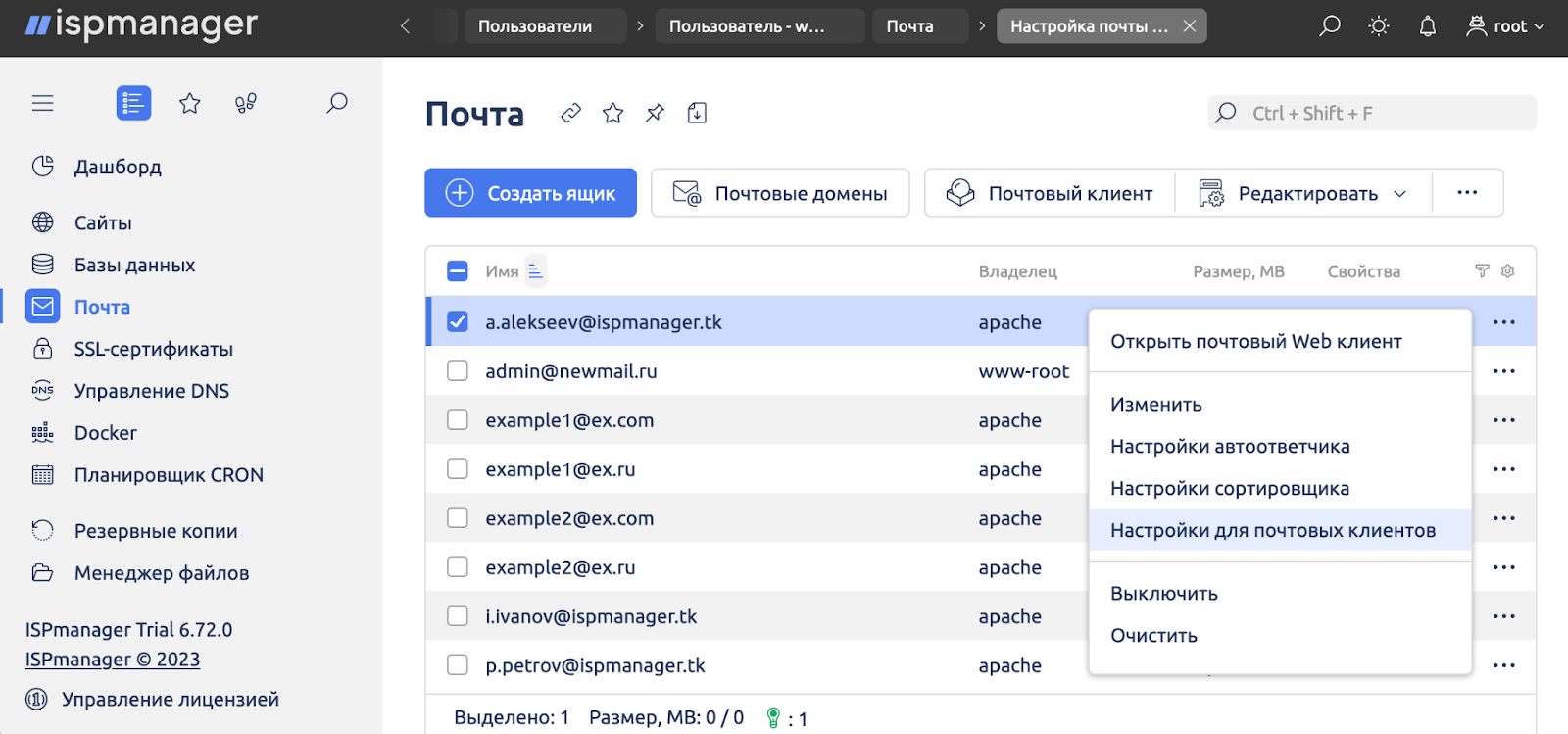
Откроется форма настройки почты.
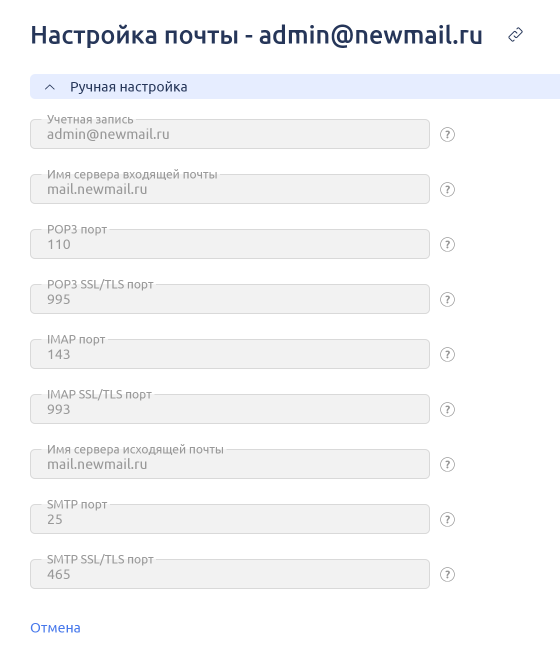
Полезный совет
В ispmanager можно добавить автоответчик или сортировщик. А в настройках почты есть все необходимые данные для подключения ко всевозможным приложениям — даже перенаправлению писем назад в «Яндекс».
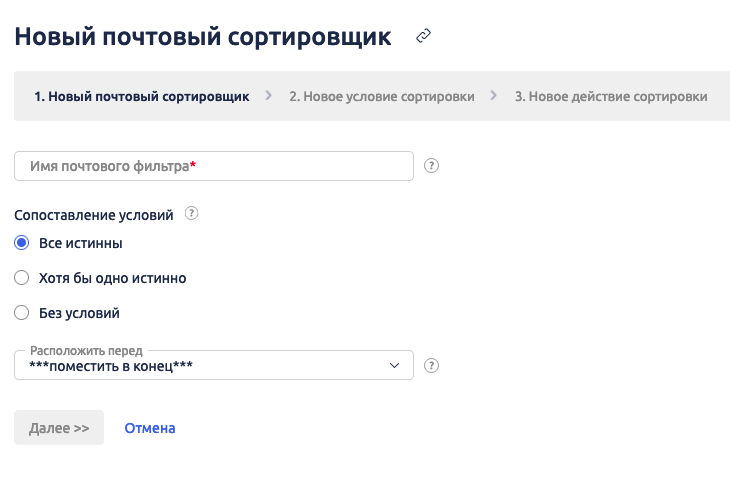
Какие инструменты в ispmanager защитят почту от спама
Поговорим подробнее о безопасности. В панели присутствуют разные инструменты для обеспечения защиты ящиков и проверки входящих писем:
- Белый и чёрный списки. Для сервера Exim в чёрном списке вы можете указать email или IP, письма с которого будут блокироваться. Аналогично в белый список добавляются разрешённые адреса.
- DNSBL — это сервис, где хранятся списки IP-адресов и доменов, с которых когда-либо отправляли спам. При включённой проверке DNSBL отправители входящих писем будут проверяться на наличие в этом списке. Опция доступна в настройках Exim.
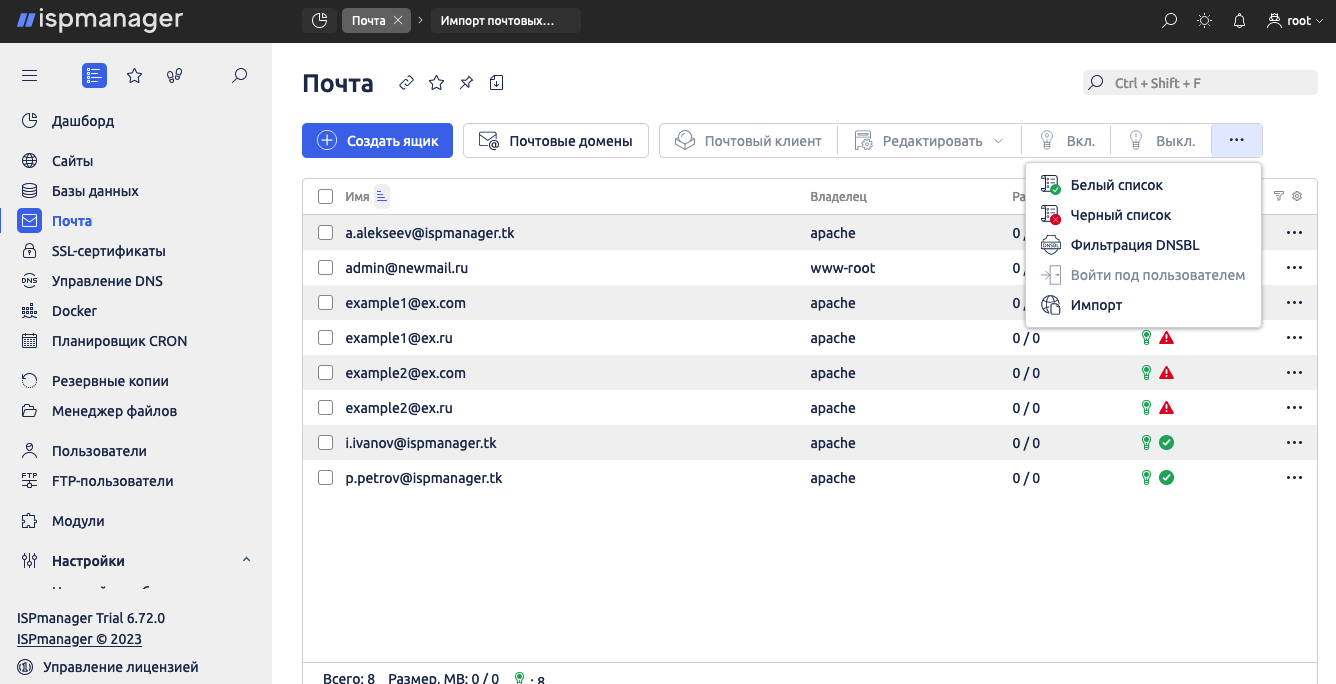
- Greylisting — способ защиты от спама, основанный на типичном поведении злоумышленников. Когда сервер получает письмо от неизвестного отправителя, он присылает в ответ запрос на повторную отправку. И если отправитель не является спамером, то повторно отправляет сообщение, которое уже пропускается через фильтр спама.
- Бесплатный антивирус ClamAV проверяет вложения в письмах на вирусы. Заражённые сообщения отклоняются. Антивирус устанавливается на почтовый сервер как дополнительный пакет. На данный момент серверы ClamAV недоступны для подключения на территории РФ, поэтому для снижения нагрузки данное ПО лучше выключить.
Также стоит включить DMARC и использовать SSL.
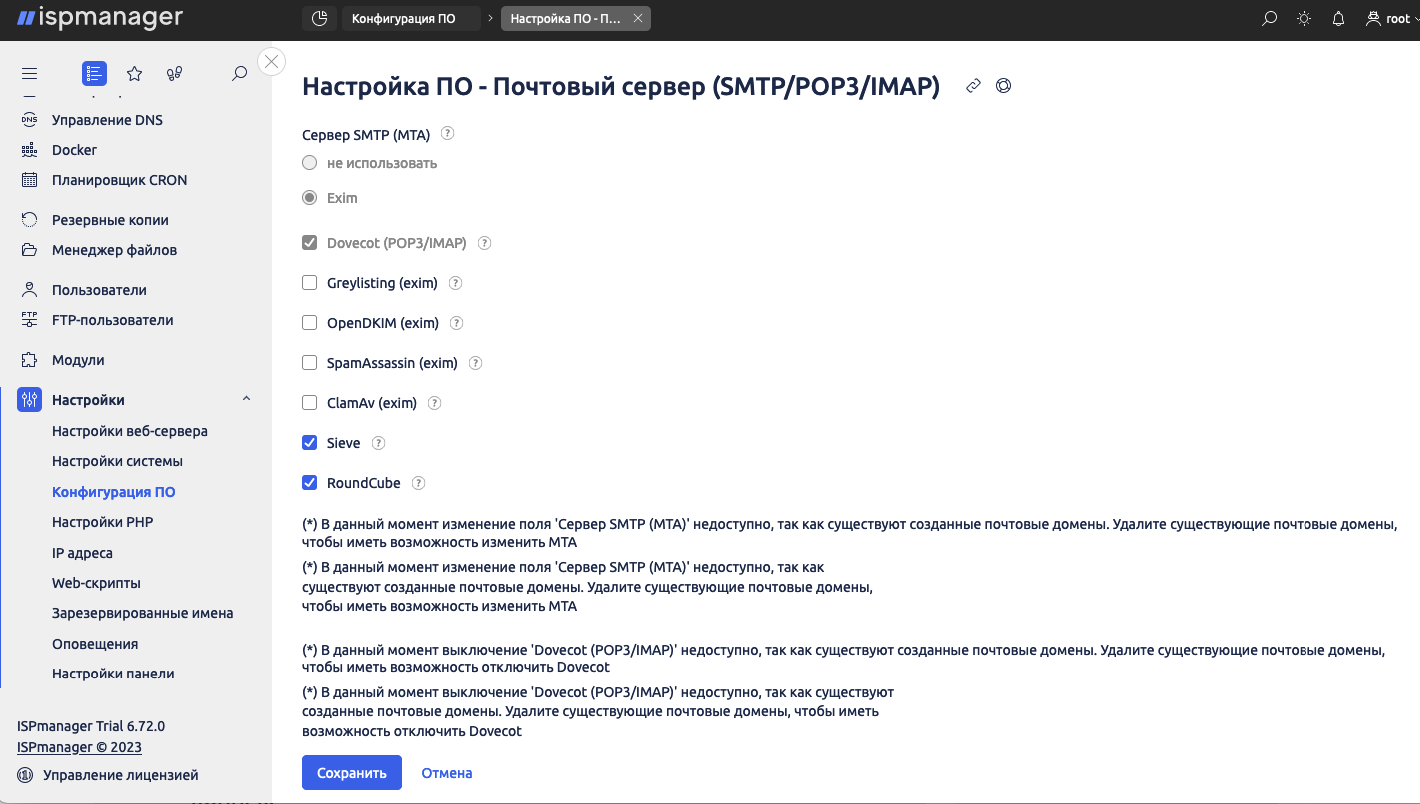
Таким образом, мы настроили почтовые ящики и подключили защиту. Теперь всё готово для продуктивной работы с почтой!
Как начать пользоваться почтой в ispmanager
Ранее мы выделили преимущества почты в ispmanager, и это:
- управление почтой и доменами в единой системе;
- полный контроль над сервером;
- множество инструментов для безопасности;
- небольшая цена за сервер и панель.
При этом, кроме почты, в ispmanager можно управлять сайтами, базами данных, веб-приложениями.
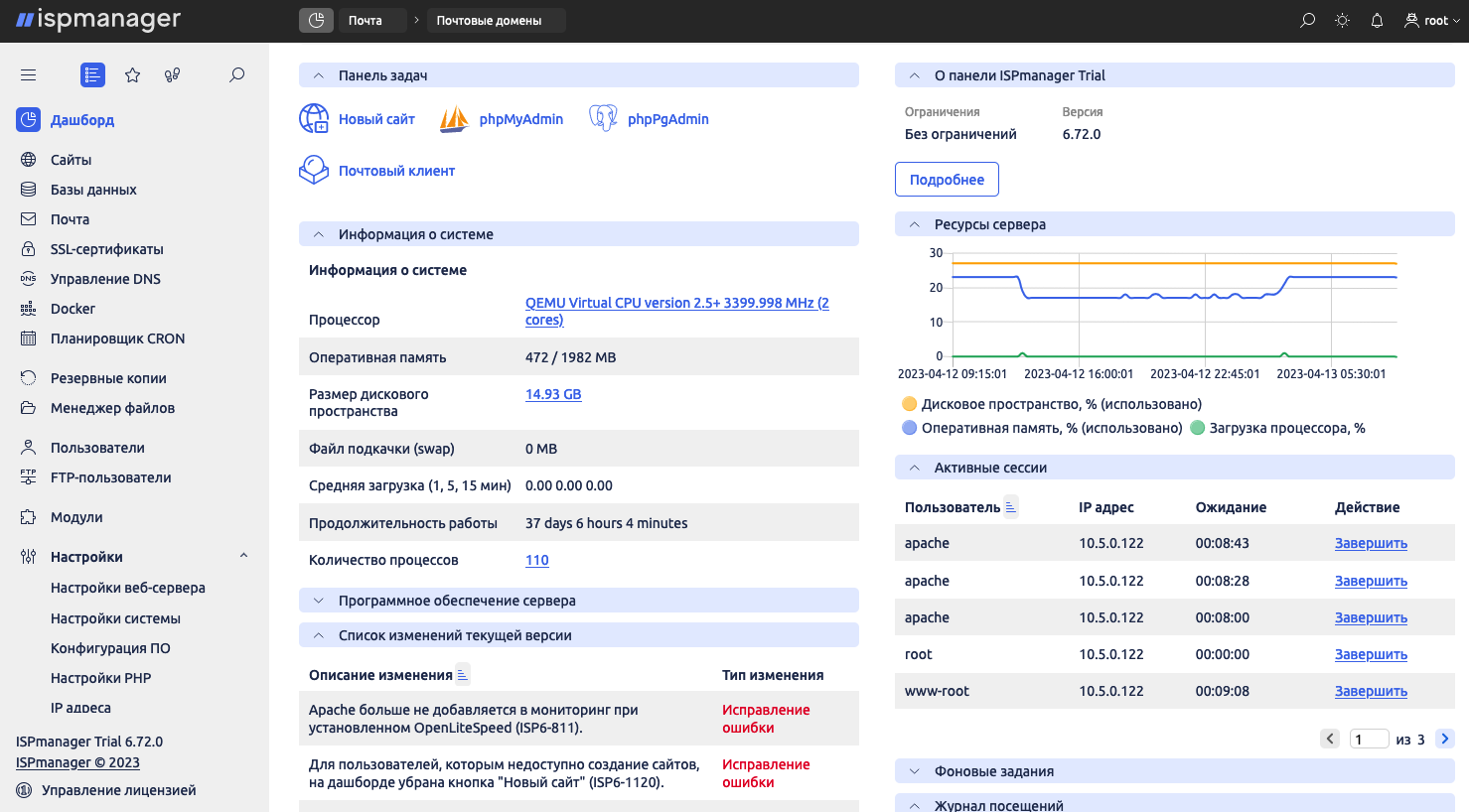
Теперь вы можете создать корпоративную почту с помощью одного удобного инструмента. Возможность доступна во всех версиях ispmanager 6. Если у вас ещё нет ispmanager, вы можете протестировать полный функционал панели в 14-дневной пробной версии. Также мы дарим бесплатно 1 месяц использования панели при заказе VDS.
Если в процессе создания почты возникли сложности, вы можете обратиться за помощью к нашим специалистам в рамках услуги администрирования.


